Kako napraviti prekrasan natpis u Photoshopu
Stvaranje lijepih atraktivnih natpisa jedna je od glavnih tehnika dizajna u Photoshopu.
Takvi se natpisi mogu koristiti za izradu kolaža, knjižica, pri razvoju web mjesta.
Možete stvoriti atraktivan natpis na mnogo načina, na primjer, primijeniti tekst na sliku u Photoshopu, primijeniti stilove ili različite načine prekrivanja.
U ovoj lekciji pokazat ću kako napraviti lijepi tekst u Photoshopu CS6 uz pomoć stilova i miješanja "Boja" .
Kao i uvijek, eksperimentirat ćemo na ime naše stranice {$lang_domain} , koristeći nekoliko načina oblikovanja teksta.
Izradite novi dokument potrebne veličine, ispunite pozadinu crnom bojom i napišite tekst. Boja teksta može biti bilo koja, kontrast.
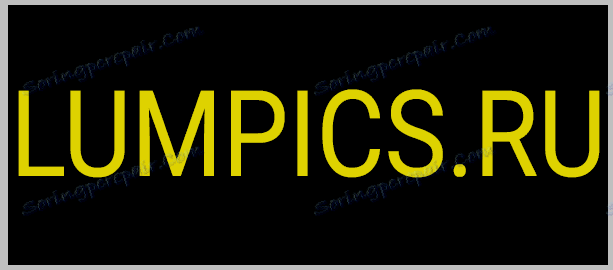
Izradite kopiju tekstnog sloja ( CTRL + J ) i uklonite vidljivost iz kopije.
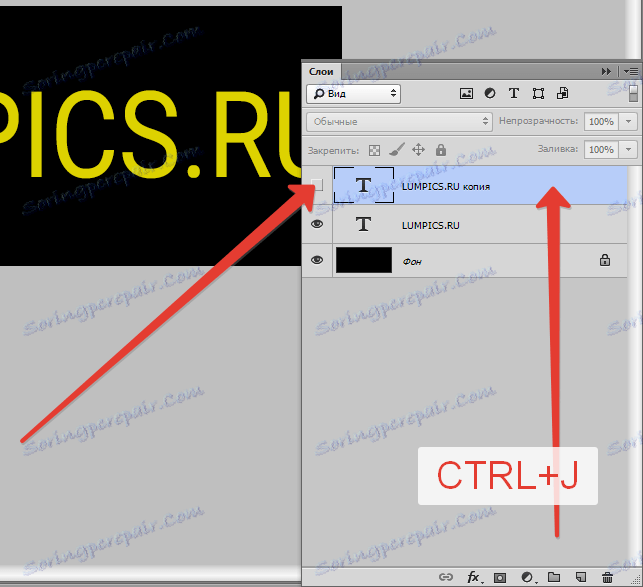
Zatim idite na izvorni sloj i dvaput kliknite na nju, nazovite prozor slojeva stilova.
Ovdje uključujemo "unutarnji sjaj" i postavimo veličinu na 5 piksela i promijenimo način miješanja u "Zamijeni svijetlom" .
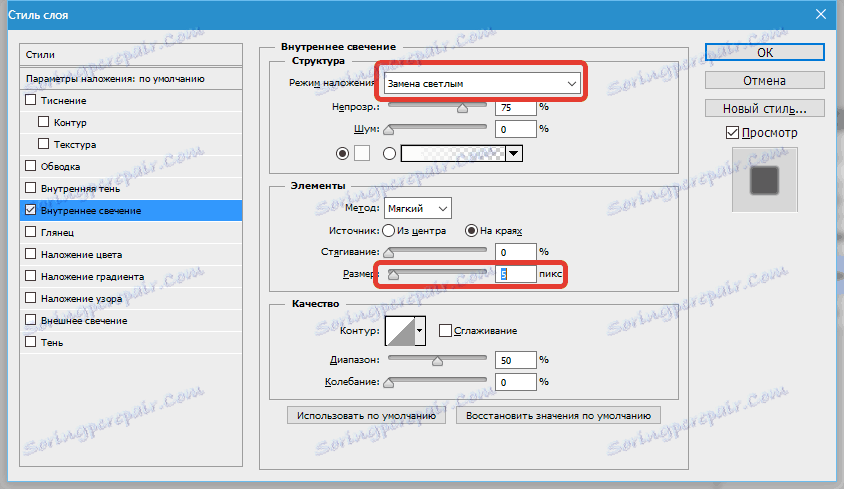
Nadalje, uključujemo "vanjski sjaj" . Podesite veličinu (5 piksela.), Način miješanja "Zamijeni svijetlom" , "Raspon" - 100%.

Kliknite U redu , idite na paletu slojeva i smanjite vrijednost parametra "Ispunite" na 0.
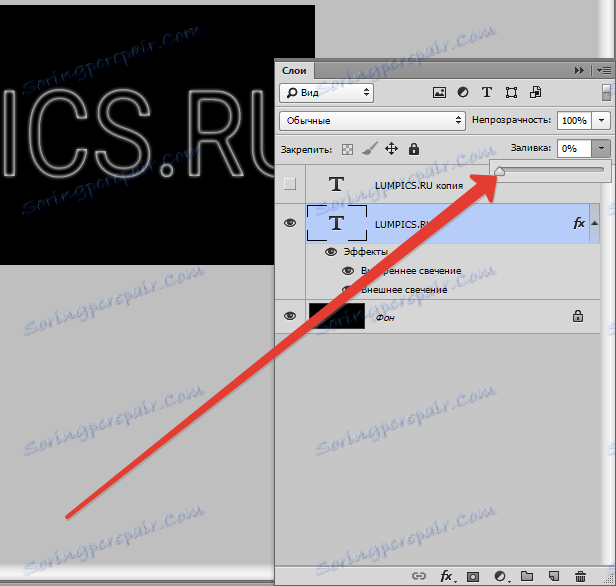
Idite na gornji sloj s tekstom, uključite vidljivost i dvaput kliknite na njega, pozivajući ih na stilove.
Uključite "Embossing" sa sljedećim parametrima: dubina 300%, veličina 2-3 px, kontura sjaja - dvostruki prsten, izglađivanje uključeno.
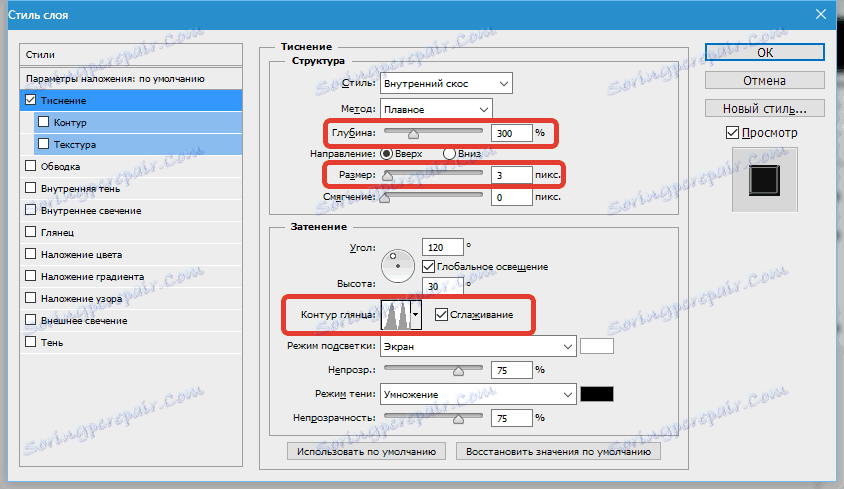
Idite na "Outline" i stavite daw, uključujući anti-aliasing.
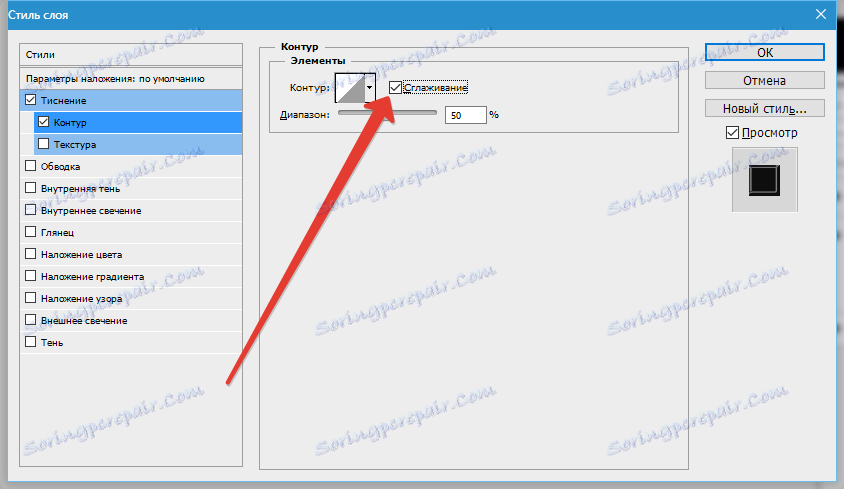
Zatim uključite "Internal glow" i promijenite veličinu do 5 piksela.
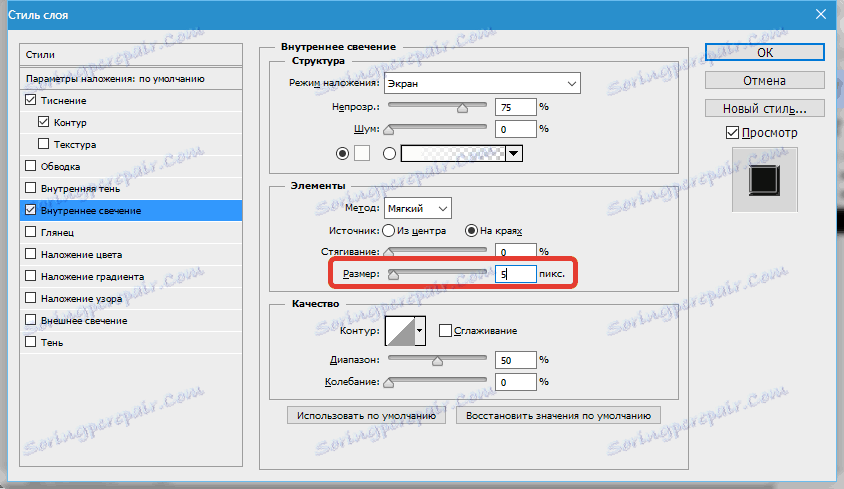
Kliknite U redu i ponovo uklonite ispunu sloja.
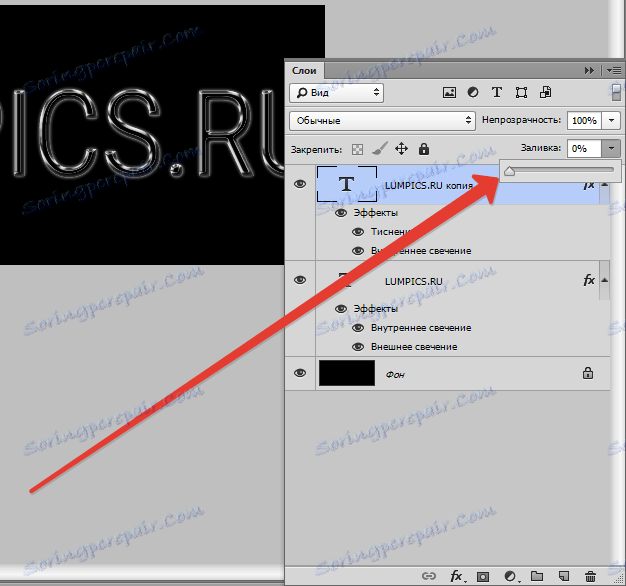
Ostaje samo bojati tekst. Izradite novi prazan sloj i bojite ga na bilo koji način u svijetlim bojama. Koristio sam ovaj gradijent:
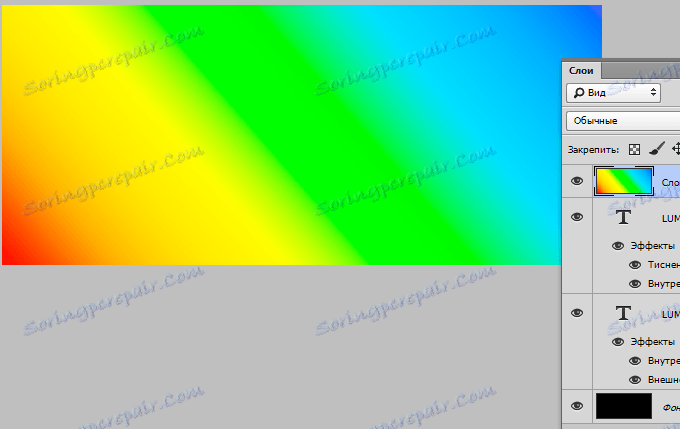
Da biste postigli željeni učinak, promijenite način miješanja ovog sloja na "Boja" .
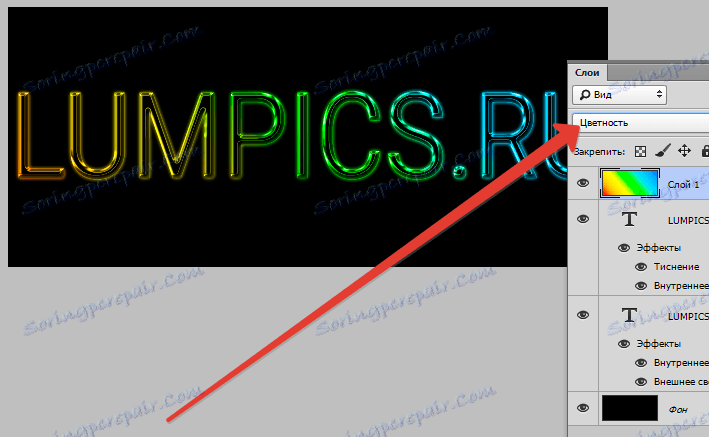
Da biste poboljšali sjaj, stvorite kopiju sloja s gradijentom i promijenite način miješanja u "Meko svjetlo" . Ako je učinak prevelik, možete smanjiti neprozirnost tog sloja na 40-50%.
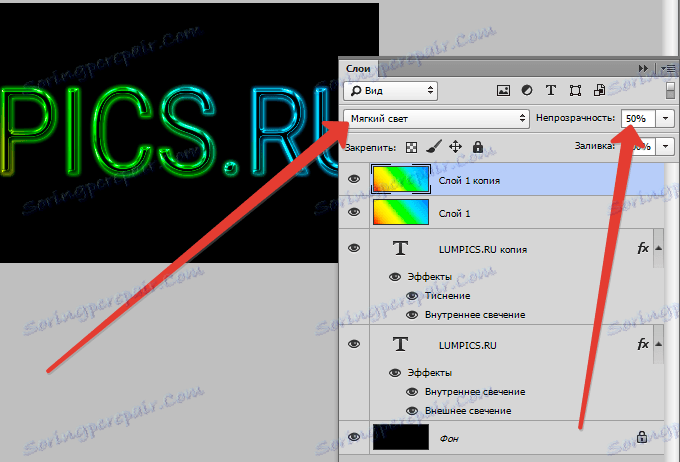
Natpis je spreman, ako želite, još uvijek možete pročistiti s raznim dodatnim elementima po vašem izboru.

Pouka je gotova. Ove će tehnike pomoći u stvaranju lijepih tekstova prikladnih za potpisivanje fotografija u Photoshopu, postavljanje na web stranice kao logotipi ili stvaranje razglednica ili knjižica.
